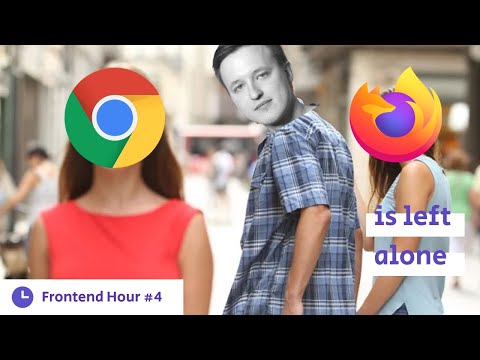Если вы ищете способ добавить сетевое местоположение или сопоставить FTP-диск и получить доступ к файлам и папкам на FTP-сервере, в Windows, изначально, этот пост может вам помочь. Вы сможете получить доступ к вашим файлам в сетевых локациях одним щелчком мыши через проводник Windows.

Карта FTP-накопителя
Вы можете создавать или сопоставлять диск непосредственно на своем FTP-сайте из Windows. Для этого откройте «Проводник»> «Компьютер» (этот компьютер). Щелкните правой кнопкой мыши и выберите Карта сетевого диска.

В открывшемся окне введите FTP-адрес или путь к вашему Сетевой привод или перейдите к нему, используя Просматривать кнопка. Свойства папки должны быть установлены в Общий чтобы отобразить его как сетевой диск. Вы получите настройку в разделе «Свойства»> «Общий доступ»> «Расширенный доступ»> «Проверить Поделиться этой папкой вариант.
Проверить Подключиться при входе в систему возможность сделать отображение постоянным. Если вы планируете использовать учетные данные с сетевого компьютера для доступа к общей папке, проверьте Подключиться с использованием разных учетных данных и нажмите «ОК». Вам будет предложено ввести имя пользователя и пароль Далее.

Теперь вам нужно будет ввести учетные данные для учетной записи пользователя, используя следующий формат в поле имени имени пользователя, чтобы ваша система узнала, с каким сетевым компьютером он будет подключаться - Компьютер Имя пользователя.
Как только вы это сделаете, вы сможете увидеть его в Проводнике.
Чтобы сопоставить FTP-сайт, нажмите Подключитесь к веб-сайту, который вы можете использовать для хранения ваших документов и изображений. ссылку, чтобы открыть Добавить сетевое расположение Мастер.
Здесь вам нужно выбрать настраиваемое сетевое местоположение и указать местоположение вашего веб-сайта, указать учетные данные для входа, которые могут потребоваться, и назвать подключенный FTP-диск.
Добавить сетевое расположение
Если вы хотите добавить сетевое расположение, щелкните правой кнопкой мыши на «Мой компьютер» (см. Первое изображение), выберите Добавить сетевое расположение, В поле «Карта FTP-диска» вы также можете выбрать ссылку внизу, которая читает, Подключитесь к веб-сайту, который вы можете использовать для хранения ваших документов и изображений., Откроется мастер добавления сетевого расположения. Нажмите «Далее», а затем «Выбрать настраиваемое сетевое местоположение». Нажмите «Далее» еще раз. Теперь укажите адрес Интернета или сетевой адрес или браузер. Нажмите кнопку Далее.

Uncheck Войти анонимно и укажите имя пользователя и пароль. Нажмите «Далее». При запросе укажите имя сетевого адреса. Нажмите «Далее» еще раз. Теперь выберите Откройте это сетевое расположение, когда я нажму Готово.


Сопоставьте сетевой диск с помощью командной строки
Чтобы сопоставить сетевые диски с помощью командной строки, в командной строке с повышенными правами вы должны выполнить следующую команду:
net use x: \servershare /persistent:yes
Вот Икс это буква диска, а параметр / persistent: yes делает его постоянным.
Вы можете больше узнать о Чистое использование которая позволяет подключить компьютер к общему ресурсу в Technet.
Карта сетевого диска с использованием PowerShell
Чтобы сопоставить сетевые диски с помощью Powershell, вам необходимо выполнить следующую команду:
New-PSDrive -Name x -PSProvider FileSystem -Root \servershare -Persist
Вы можете больше узнать о New-PSDrive, который помогает создавать подключенные сетевые диски в MSDN.
ЗАМЕТКИ:
- Папки, на которые вы указываете карту, должны быть установлены в SHARE, прежде чем вы сможете получить к ним доступ с помощью букв дисков
- Если вы пытаетесь получить доступ к диску с другого компьютера, он должен быть включен и запущен; даже если компьютер спит, вы не можете получить доступ к этому диску
- Вы должны знать учетные данные папки, компьютера или веб-сайта, который вы пытаетесь сопоставить или подключиться как сетевой диск
- Загрузите инструмент FTP Drive от KillProg.com. Он делает несколько вещей, включая добавление буквы диска проще
- Вы также можете проверить FtpUse, бесплатный инструмент, который поможет вам сопоставить FTP-сервер как локальный диск.
- Используйте Network Drive Control, чтобы Windows автоматически сопоставляла сетевые диски по имени сети при входе в систему
- Visual Subst - это бесплатный инструмент, который позволяет вам легко создавать виртуальные диски для ваших папок и карты Cloud Storage в качестве виртуальных дисков.
Также см:
- Как сопоставить OneDrive как сетевой диск
- Сопоставление OneDrive для бизнеса как сетевого диска.
Если вы хотите, вы также можете загрузить и использовать один из этих бесплатных FTP-клиентов для вашего ПК с ОС Windows. Как настроить и использовать SIP-сервер в Windows может заинтересовать некоторых из вас.
Портировано из WVC и обновлено
Похожие сообщения:
- Доступ к FTP-серверу с помощью командной строки Windows
- Лучшее бесплатное программное обеспечение FTP-клиента для ПК с ОС Windows
- Как получить доступ к FTP-серверу с помощью Notepad ++
- Расположение сети - государственное или частное? Что это значит и как установить или изменить профиль сети
- Как сопоставить OneDrive как сетевой диск в Windows 10